让WPS软件不自动更新的解决方法 WPS软件如何关闭自动更新功能
更新时间:2023-12-02 08:44:29作者:jiang
WPS软件作为一款功能强大的办公软件,为我们的工作和学习提供了很大的便利,有时候我们可能并不希望软件自动更新,因为更新可能会导致不兼容或者不稳定的情况发生。有没有办法让WPS软件停止自动更新呢?接下来我们将介绍一些关闭WPS软件自动更新功能的方法,帮助大家解决这个问题。
1、点击“开始”图标,找到“WPS office”文件夹并单击展开。
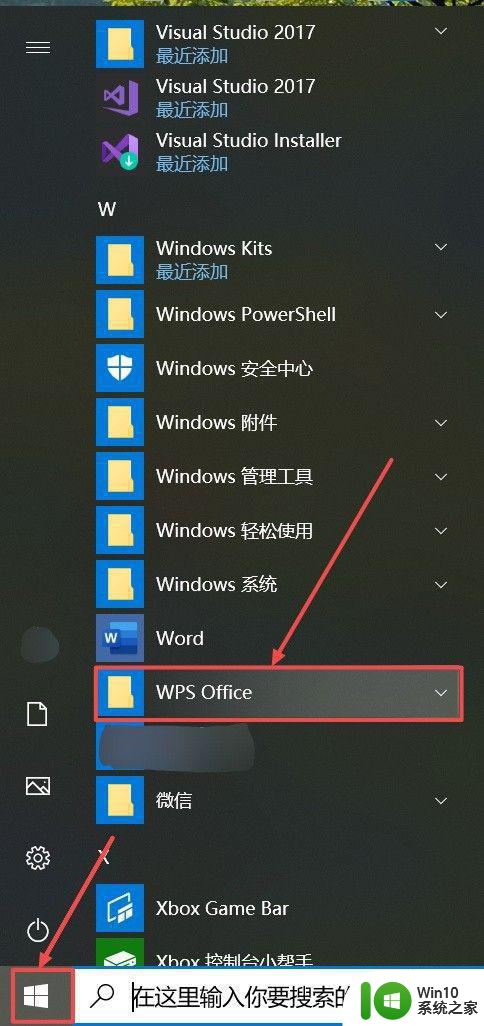
2、单击“配置工具”命令。
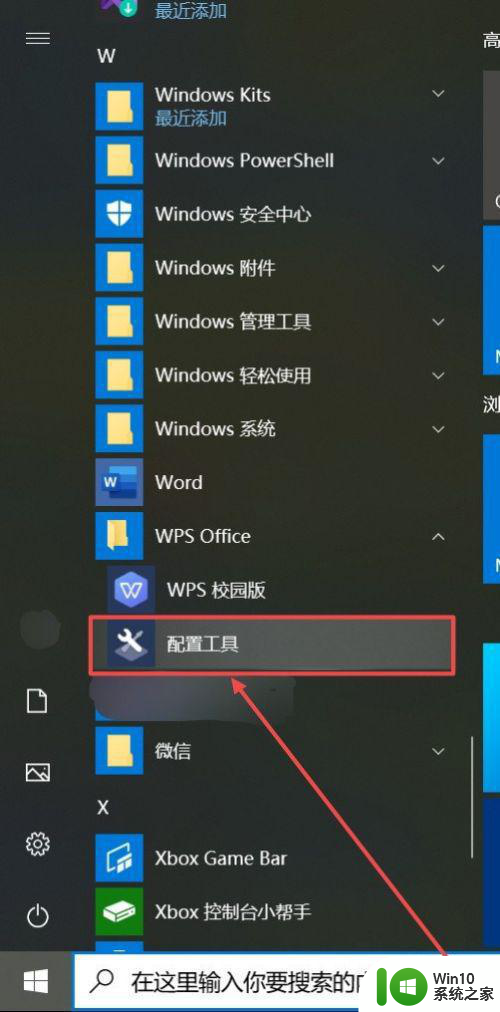
3、在打开的“WPS Office综合修复/配置工具”窗口中单击“高级”按钮。
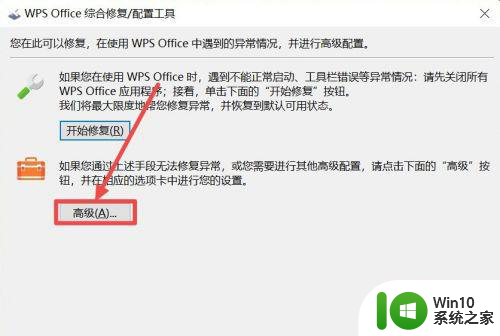
4、在弹出的“WPS Office配置工具”对话框单击“升级设置”选项卡。
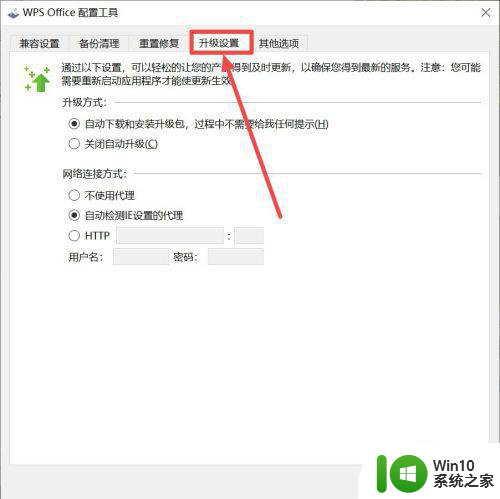
5、“升级方式”选择“关闭自动升级”,单击“确定”按钮。
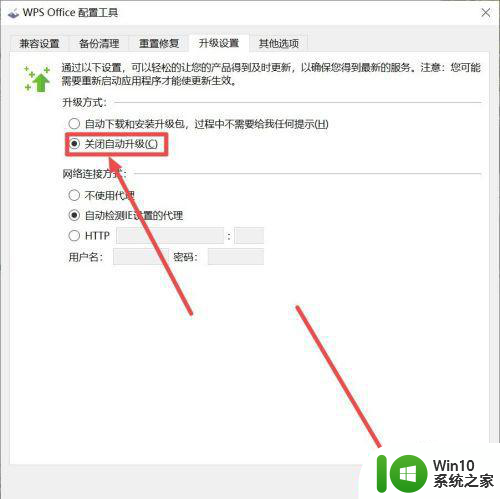
以上就是让WPS软件停止自动更新的解决方法的全部内容,如果您有需要,可以按照以上步骤进行操作,希望对大家有所帮助。
让WPS软件不自动更新的解决方法 WPS软件如何关闭自动更新功能相关教程
- 如何关闭wps的自动更新功能 wps如何关闭自动更新功能
- wps如何关闭自动更新设置 wps自动更新设置关闭方法
- 软件商店自动更新怎么关闭 怎样关闭App Store自动更新
- 一招让wps表格自动更新日期的方法 如何让wps表格自动更新日期
- 三星笔记本电脑自动更新关闭方法 如何关闭三星电脑的自动更新功能
- Adobe Reader怎样关闭自动更新 如何停止Adobe更新程序的自动更新
- wps如何在更新域的时候不让域后面自动出现回车 如何在wps更新域时防止回车自动出现
- win8.1自动更新应用取消的方法 win8.1应用自动更新如何关闭
- adobe updater startup utility可以禁用吗 如何关闭Adobe软件的自动更新服务
- wps超链接自动更新 wps超链接自动更新设置方法
- 不良软件进入窗口2023更新 禁止软件自动升级的方法
- 如何手动关闭电脑自动更新 Windows电脑如何屏蔽自动更新
- U盘装机提示Error 15:File Not Found怎么解决 U盘装机Error 15怎么解决
- 无线网络手机能连上电脑连不上怎么办 无线网络手机连接电脑失败怎么解决
- 酷我音乐电脑版怎么取消边听歌变缓存 酷我音乐电脑版取消边听歌功能步骤
- 设置电脑ip提示出现了一个意外怎么解决 电脑IP设置出现意外怎么办
电脑教程推荐
- 1 w8系统运行程序提示msg:xxxx.exe–无法找到入口的解决方法 w8系统无法找到入口程序解决方法
- 2 雷电模拟器游戏中心打不开一直加载中怎么解决 雷电模拟器游戏中心无法打开怎么办
- 3 如何使用disk genius调整分区大小c盘 Disk Genius如何调整C盘分区大小
- 4 清除xp系统操作记录保护隐私安全的方法 如何清除Windows XP系统中的操作记录以保护隐私安全
- 5 u盘需要提供管理员权限才能复制到文件夹怎么办 u盘复制文件夹需要管理员权限
- 6 华硕P8H61-M PLUS主板bios设置u盘启动的步骤图解 华硕P8H61-M PLUS主板bios设置u盘启动方法步骤图解
- 7 无法打开这个应用请与你的系统管理员联系怎么办 应用打不开怎么处理
- 8 华擎主板设置bios的方法 华擎主板bios设置教程
- 9 笔记本无法正常启动您的电脑oxc0000001修复方法 笔记本电脑启动错误oxc0000001解决方法
- 10 U盘盘符不显示时打开U盘的技巧 U盘插入电脑后没反应怎么办
win10系统推荐
- 1 番茄家园ghost win10 32位旗舰破解版v2023.12
- 2 索尼笔记本ghost win10 64位原版正式版v2023.12
- 3 系统之家ghost win10 64位u盘家庭版v2023.12
- 4 电脑公司ghost win10 64位官方破解版v2023.12
- 5 系统之家windows10 64位原版安装版v2023.12
- 6 深度技术ghost win10 64位极速稳定版v2023.12
- 7 雨林木风ghost win10 64位专业旗舰版v2023.12
- 8 电脑公司ghost win10 32位正式装机版v2023.12
- 9 系统之家ghost win10 64位专业版原版下载v2023.12
- 10 深度技术ghost win10 32位最新旗舰版v2023.11